Ako skenovať na tlačiarni HP
Skenovacie dokumenty môžu byť potrebné aj pre domácnosť. K potrebnej vám môžeme zaradiť metodické materiály pre vyučovanie vo vzdelávacom zariadení, ale druhý prípad sa môže týkať napríklad uchovávania rodinných cenných dokumentov, fotografií a všetkého takýmto spôsobom. A to je spravidla doma.
obsah
Skenovanie na tlačiareň HP
Tlačiarne a skenery HP je veľmi populárna technika pre bežných používateľov. Tento produkt nájdete takmer vo všetkých domácnostiach, kde aspoň jedna osoba potrebuje skenovať dokumenty. Dokonca aj vyššie popísaná domácnosť potrebuje takéto zariadenie rýchlo a niekoľkými spôsobmi. Zostáva zistiť, čo.
Metóda 1: Program z balíka HP
Najskôr je potrebné zvážiť programy, aspoň jeden príklad, ktorý poskytuje priamo výrobca. Môžete si ich stiahnuť na oficiálnej webovej stránke alebo nainštalovať z disku, ktorý musí byť súčasťou zakúpeného zariadenia.
- Najprv pripojíme tlačiareň. Ak je to jednoduchý model bez modulu Wi-Fi, použijeme na to štandardný kábel USB. V opačnom prípade stačí mať bezdrôtové pripojenie. V druhom variante sa musíte ubezpečiť, že skener aj počítač sú pripojené k rovnakej sieti. Ak je zariadenie už nakonfigurované a funguje, môže sa tento krok vynechať.
- Potom musíte otvoriť horný kryt skenera a umiestniť tam dokument, ktorý by sa mal preniesť na elektronické alebo papierové médium. Uistite sa, že budete čeliť nadol.
- Potom nájdeme v počítači nainštalovaný program na skenovanie dokumentov. Takmer vo všetkých prípadoch sa to nazýva "HP ScanJet" alebo "HP Deskjet" . Rozdiel v názvoch závisí od modelu vášho skenera. Ak sa takýto softvér nenachádza na počítači, môže byť znova nainštalovaný z disku poskytnutého spoločnosťou alebo stiahnutý z oficiálneho webu, kde nájdete aj obrovské množstvo užitočného softvéru.
- Tento program vás zvyčajne žiada, aby ste špecifikovali nastavenia súborov, ktoré by ste mali získať v dôsledku skenovania. Niekedy sú takéto parametre nastavené samostatne, predtým ako začne proces prenosu vytlačených informácií na elektronickú verziu. Každopádne v spustenom softvéri máme záujem o tlačidlo "Skenovať" . Nastavenia môžu zostať štandardné, je dôležité zachovať pôvodné farby a veľkosť.
- Po dokončení procesu sa na obrazovke zobrazí konečný nasnímaný obrázok. Zostáva len uložiť do počítača. Obvykle stačí kliknúť na tlačidlo "Uložiť" . Najlepšie je skontrolovať cestu ukladania vopred a zmeniť, ak to nebude vyhovovať.



Toto posúdenie tejto metódy možno dokončiť.
Metóda 2: Tlačidlo na skeneri
Väčšina tlačiarní HP, ktoré vykonávajú skenovací proces, má na prednom paneli vyhradené tlačidlo, čím sa otvorí ponuka skenovania. Je o niečo rýchlejší ako hľadanie a spustenie programu. Žiadne špecifické funkcie používateľov podrobnej konfigurácie sa nestratili.
- Najskôr je potrebné zopakovať všetky body z prvej metódy, ale iba od druhého. Týmto spôsobom pripravíme potrebné skenovanie súborov.
- Ďalej nájdeme tlačidlo "Skenovať" na prednom paneli zariadenia a ak je tlačiareň úplne rusifikovaná, môžete ľahko vyhľadať funkciu "Skenovať" . Stlačením tohto tlačidla sa na počítači spustí špeciálny program. Samotný postup začne bezprostredne po kliknutí na príslušné tlačidlo v počítači.
- Zostáva len uloženie hotového súboru do počítača.

Tento typ skenovania sa môže zdať jednoduchší ako ten prvý. Existujú však určité obmedzenia, ktoré im bránia v používaní. Napríklad, tlačiareň nemusí mať čiernu alebo farebnú kazetu, čo je zvyčajne prípad atramentových zariadení. Skener bude neustále zobrazovať chybu na displeji, čo spôsobí zlyhanie celého panelu.
V dôsledku toho je táto metóda výhodnejšia, ale nie vždy dostupná.
Metóda 3: Programy tretích strán
Pre pokročilejších používateľov nie je žiadnym tajomstvom, že všetky tlačiarne môžu byť pripojené k programom tretích strán, ktoré ich spravujú. Platí to aj pre skener HP.
- Najprv musíte vykonať prvé dva kroky z "Metóda 1" . Sú povinné, takže sa v každom prípade opakujú.
- Ďalej je potrebné stiahnuť špeciálny program, ktorý čiastočne vykonáva prácu oficiálneho produktu. Takáto potreba môže vzniknúť, ak dôjde k strate pôvodného disku, a jednoducho nie je príležitosť prevziať softvérový produkt. Analógy sú tiež jednoducho menšie a obsahujú iba potrebné funkcie, čo zjednodušuje pochopenie neskúseného používateľa. Najlepšie varianty tohto softvéru nájdete na našich webových stránkach.
- Obvykle sú takéto programy zrejmé a jednoduché. Existuje len niekoľko nastavení, ktoré je možné zmeniť, ak je to potrebné. Majú tiež možnosť vybrať si umiestnenie súboru a zobraziť výsledný obrázok pred uložením.
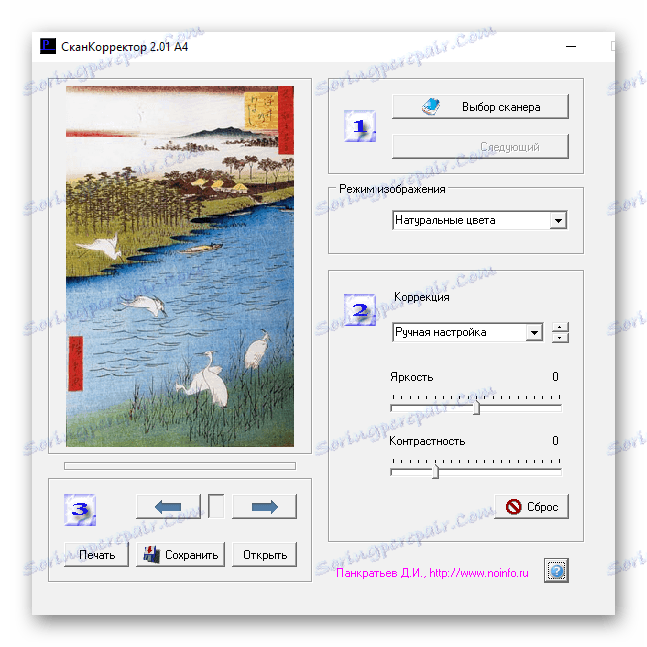
Čítajte viac: Programy na skenovanie súborov v počítači
Táto metóda je celkom pohodlná, pretože na program nie je veľa času.
Dá sa urobiť jednoduchý záver, že akýkoľvek súbor možno skenovať pomocou technológie HP tromi rôznymi spôsobmi, ktoré sú takmer rovnaké.